Com.apple.imageCaptureCore エラー 9937 とは?
Com.apple.imageCaptureCore error-9937 は、画像を開こうとしたり、iPhone から Mac に転送しようとしたりするたびに Mac に表示されるエラーの名前です。. このエラーの主な目的は、実行時エラーと思われるものが原因で転送が失敗したことを通知することです。. エラー番号 “9937” この問題は、すべての macOS バージョンと互換性がないファイル形式に起因することを示唆しています.
この記事を読んで、Com.apple.imageCaptureCore エラー 9937 エラーの詳細と、それを完全に修正する方法を学んでください。.

Com.apple.imageCaptureCore エラー 9937 詳細
| 名前 | Com.apple.imageCaptureCore エラー 9937 |
| タイプ | macOS と iOS の互換性エラー. |
| 簡単な説明 | iPhone から Mac に画像を転送しようとするとエラーが発生する. |
| 症状 | ポップアップが表示されます, iPhone から Mac に写真を転送する場合, Com.apple.imageCaptureCore エラー 9937 と言っています. |
| プログラム | iOS – マックOS |
| 修正ツール |
この修正を試してください Mac をエラーから修復し、システム パフォーマンスを最適化する: ダウンロード
スパイハンター
|
Com.apple.imageCaptureCore エラー 9937 – その症状は何ですか?
Com.apple.imageCaptureCore エラー 9937 がポップアップとして表示される場合があります, 画像を転送または読み取ることができないと記載されています. ポップアップには次の通知があります:
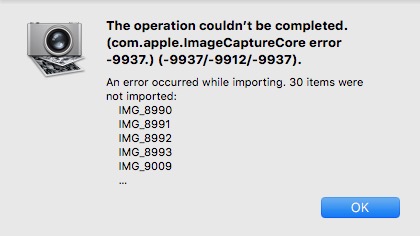
操作を完了できませんでした. (Com.apple.imageCaptureCore エラー 9937) (-9937/-9912/-9937)
インポート中にエラーが発生しました. X 個のアイテムがインポートされませんでした.
このエラーには、次のアクティビティが伴う場合もあります:
- インポートできなかった画像がシステムに表示される.
- システム プロセスの停止.
- 一部のアプリが機能しなくなる可能性があります.
Com.apple.imageCaptureCore エラー 9937 – それを修正する方法?
このエラーが互換性の問題であることを確認する, ソフトウェアの更新に向けた対策を講じることを強くお勧めします. macOS と iOS の両方を利用可能な最新バージョンに更新することをお勧めします, これを達成するには、以下の手順に従うことができます. 別の可能な修正は、画像を.HEICから.JPGに変更することです, これも問題の原因である可能性があるため. これを行うには、AppStore または変換を使用して写真を iPhone にダウンロードするオンライン Web サイトからダウンロードした画像変換用のアプリを使用します。.
ステップ 1: 競合している可能性のあるアプリやプログラムをすべて閉じます.
このようなエラーが発生した場合, 多くの場合、競合するアプリが該当する可能性があります. 下, Windows と macOS で競合するアプリを閉じるための解決策を見つけることができます:
に移動 アクティビティモニター, 疑わしいと思われるプロセスをマークし、 “バツ” それらの上にある左上のボタン.
この修正を行った後, 特定のプロセスを開始および停止した場合に、このエラーが再び表示されるかどうかを観察する必要があります.
ステップ 2: 問題があると思われるソフトウェアを更新して再インストールする.
に移動 アプリケーション プログラムのアイコンをドラッグして 置き場 アンインストールするには. macOS の場合, AppStore に移動して、 “更新” 期限切れのアプリケーションがないかどうかを確認するためのタブ.
ステップ 3: OS の最新のアップデートをインストールする.
に移動 システム環境設定 – ソフトウェアの更新 新しいmacOSバージョンを確認します. インストールするためのボタンが表示され、 アップグレード 利用可能な場合.
ステップ 4: コンピュータのエラーをスキャンし、自動的に最適化します.
Mac の使用中に多くのエラーが発生した場合, スキャンしてパフォーマンスを自動的に最適化することを検討する必要があります. もちろん, あなたも試すことができます Mac を手動で最適化する.
ほとんどの修正を試した場合, しかし、エラーメッセージが表示され続けます, その場合の最善のアドバイスは、コンピューターをチェックすることです。:
- ウイルス.
- 追跡クッキー およびその他の厄介で有害なオブジェクト.
- 問題のあるファイル.
- 望ましくないソフトウェア.
- アドウェア.
- ブラウザハイジャッカー.
- 速度を低下させている可能性のあるその他のエラー.
プロのマルウェア対策ソフトウェアを使用して Mac の自動スキャンを実行することで、これらすべてを実行できます。. このような高度なツールは、サイバーセキュリティと技術の専門家によって作成され、悪意のあるファイルやエラーの原因となっている可能性のあるものを検出して削除し、コンピューターを最適化して再び高速化するのに役立つことが保証されています:
Spy Hunter スキャナは問題のみを検出します. 問題を自動的に削除したい場合, マルウェア対策ツールのフルバージョンを購入する必要があります.SpyHunterマルウェア対策ツールの詳細をご覧ください / SpyHunterをアンインストールする方法
Mac エラー – よくある質問
Mac エラーとは?
Mac エラーは macOS の不具合です. それらは異なるタイプです, Mac で実行されているさまざまなプログラムに影響を与える.
macOSは頻繁にアップデートされるので, そのようなエラーを修正する方が簡単です, このオペレーティング システムの構築方法により、.
Mac エラーコードの意味?
Mac のエラー コードは、macOS で発生する可能性のあるさまざまな種類の問題を説明する方法です. Mac エラーコードの番号が画面にポップアップ表示されます, そして、エラーを修正するのに役立つ説明テキストとともにエラーが表示されます.
これらのエラー コードは、小さな問題と大きな問題の両方に存在します。, 場合によっては, デバイスに重大な問題があることを意味している可能性があります.
Mac でエラーが表示されるのはなぜですか?
理由は異なる場合があります. これらは、不適切に記述されたコードが原因である可能性があります, 欠陥のあるソフトウェア, アプリを変更する外部アプリ, 非互換性, アプリの実行に必要なリソースの問題, さらには Mac マルウェア感染.
存在する Mac エラーの種類?
と同じように Windowsデバイス, Mac にもいくつかの一般的なエラー タイプがあります。, 含む:
- 実行時エラー – プログラムを実行し、コードの書き方が悪いために失敗した場合, プログラムおよび Web サーバーとの非互換性またはその他の問題, マルウェアのような.
- 論理エラー – ロジック内の何かにより、プログラムは結果を返せなくなります.
- 算術エラー – 論理エラーの一種, これは、誤った構成またはシステムが読み取るのと同じロジックに適合しないコードによる誤算を伴います.
- リソース エラー – デバイスがプログラムの実行に必要なリソースを満たしていない場合、またはプログラムのコードに問題がある場合, そのため、必要以上のリソースが必要です.
- インターフェイス エラー – アプリの目的と実際の機能に違いがある場合.
- コンパイル エラー – ソフトウェアのコンパイラが複雑なコードを単純な言語に変換できないとき, Mac で理解できる.
最も一般的な Mac エラーはどれですか?
さまざまな情報源とオンライン フォーラムによると, Mac で最も一般的に発生するエラーには、次のコードが含まれています:
- エラーコード 36 – Mac で Finder がファイルの読み取りまたは書き込みに失敗した場合.
- エラーコード 41 – マルウェアが原因, 古いソフトウェアまたは破損したファイルとディレクトリ.
- エラーコード 50 – ファイルを別のドライブにコピー アンド ペーストできなかった場合, USBまたは外付けSSDまたはHDDなど.
- エラーコード 2003F – macOSをリカバリモードで再インストールしようとすると表示されます. 考えられる原因には、ハードディスクの不良セクタが含まれます, マルウェア, 等.
Mac エラーが表示された場合の対処方法?
Mac でエラーが表示される場合, あなたの最初の仕事はそれの意味をチェックすることです. それで, 評判の良いフォーラムを見ることができます, 問題のさまざまな種類の修正を見つけるために、Apple Discussions や SensorsTechForum など.
Mac エラーの取得を停止する方法?
それはいけません. コードを書く人がいる限り, ヒューマンエラー要因は常に存在します. でも, Mac エラーが発生する可能性を大幅に減らすために実行できる対策がいくつかあります。:
- Mac とアプリを確認して更新する (もし可能なら) 毎日最新バージョンに.
- 関連する Mac 向けの評判の良いアンチマルウェア.
- Mac 用のオプティマイザーをインストールする, これにより、すべてのアプリが最新の状態に保たれます, 迷惑ソフトウェアを削除する, Mac の状態を改善します.
- 信頼できるソースからのアプリのみをインストールする.


